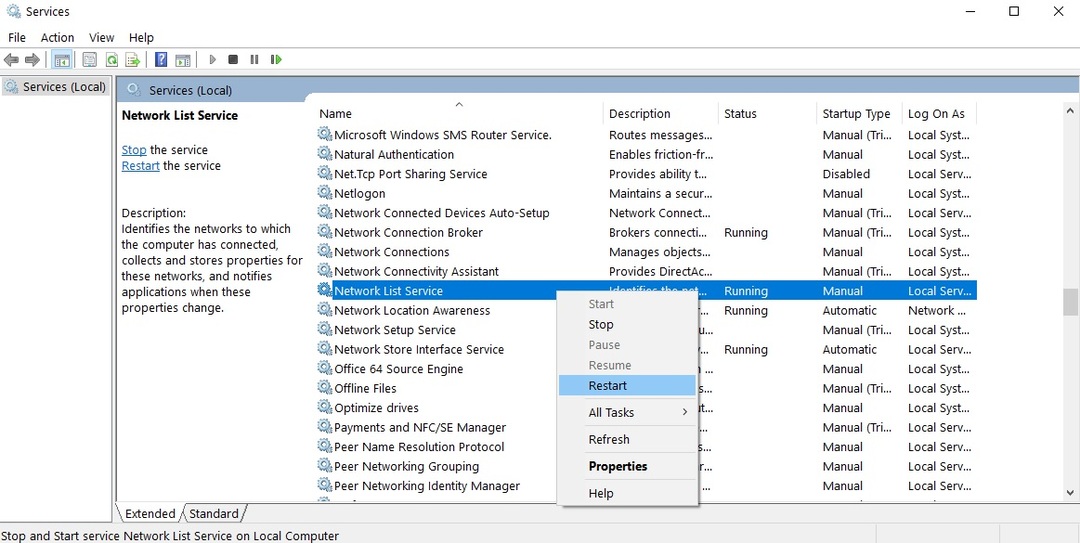- L'erreur de mise à jour Windows 0x80070424 peut être générée par des fichiers système critiques manquants ou des services de mise à jour inactifs.
- Vous pouvez compter sur un certain logiciel professionnel étonnant qui peut restaurer votre appareil à sa capacité optimale.
- Consultez cet article pour une solution de dépannage qui implique l'exécution du vérificateur de fichiers système.
- Une autre méthode, capable de corriger l'erreur (0x80070424), vous oblige à réinitialiser certains composants Windows importants.

- Télécharger l'outil de réparation de PC Restoro qui vient avec des technologies brevetées (brevet disponible ici).
- Cliquez sur Lancer l'analyse pour trouver des problèmes Windows qui pourraient causer des problèmes de PC.
- Cliquez sur Tout réparer pour résoudre les problèmes affectant la sécurité et les performances de votre ordinateur
- Restoro a été téléchargé par 0 lecteurs ce mois-ci.
Si vous rencontrez l'erreur de mise à jour Windows 0x80070424 lors de l'exécution des mises à jour Windows, nous avons ce qu'il vous faut. Il s'agit d'une erreur liée au programme d'installation autonome de Windows Update.
Windows Update Le programme d'installation autonome (Wusa.exe) est un outil utilitaire intégré qui télécharge et installe les packages Windows Update.
Ainsi, si des fichiers système critiques (ou importants) sont manquants ou si les services Windows Update sont arrêtés pendant le processus d'installation de Windows Update, l'invite d'erreur Windows Update 0x80070424 s'affiche.
Les utilisateurs se demandent souvent comment résoudre ce problème. Nous avons en fait compilé les solutions les plus appropriées pour corriger l'erreur Windows Update 0x80070424, comme vous le verrez ci-dessous.
Comment puis-je corriger l'erreur de mise à jour Windows 0x80070424 ?
1. Utiliser l'utilitaire de résolution des problèmes de Windows Update
- Aller à Démarrer, puis tapez Paramètres puis appuyez sur le Entrer clé.
- Dirigez-vous vers Mise à jour et sécurité, ensuiteDépannage.
- Trouve Windows Update, et cliquez sur Exécutez l'utilitaire de résolution des problèmes.

- Suivez d'autres instructions à l'écran.
- Redémarrez votre ordinateur.
Windows 10 est livré avec l'outil de dépannage Windows Update qui est apte à réparer n'importe quel Erreurs de mise à jour Windows.
Ainsi, vous pouvez exécuter l'utilitaire de résolution des problèmes si vous rencontrez le le programme d'installation a rencontré un message d'erreur 0x80070424.
Remarque: si cette solution ne résout pas le problème sur votre PC, vous pouvez essayer d'autres solutions énumérées ci-dessous.
Vous recherchez le meilleur outil de dépannage? Voici les meilleures options.
2. Réparez votre système avec un excellent outil

Les erreurs Windows Update sont souvent générées par des fichiers système endommagés et pour résoudre ce problème, le meilleur moyen est de restaurer votre appareil à un point de santé précédent.
Vous pouvez effectuer cette procédure en choisissant un outil dédié qui peut éventuellement réparer les fichiers corrompus et les remplacer par de nouveaux, en plus de réparer votre système.
Windows Update est destiné à améliorer les performances globales de votre système d'exploitation, à intégrer de nouvelles fonctionnalités et même à mettre à niveau celles existantes. Cependant, il y a des moments où certaines erreurs peuvent survenir à l'improviste.
Heureusement, si vous rencontrez de tels problèmes, il existe un logiciel de réparation Windows spécialisé qui peut vous aider à les résoudre en un rien de temps, et il s'appelle Restoro.
Voici comment corriger les erreurs de registre à l'aide de Restoro :
- Téléchargez et installez Restoro.
- Lancez l'application.
- Attendez que l'application détecte les problèmes de stabilité du système et les éventuelles infections par des logiciels malveillants.
- presse Commencer la réparation.
- Redémarrez votre PC pour que toutes les modifications prennent effet.
Une fois le processus terminé, votre ordinateur devrait fonctionner parfaitement et vous n'aurez plus à vous soucier des erreurs Windows Update de quelque nature que ce soit.
⇒ Obtenir la restauration
Avertissement:Ce programme doit être mis à niveau à partir de la version gratuite afin d'effectuer certaines actions spécifiques.
3. Exécuter SFC et DISM
- presse Windows+S et tapez cmd.
- Dans les résultats de la recherche, faites un clic droit Invite de commandes et choisissez Exécuter en tant qu'administrateur.

- Une nouvelle fenêtre cmd apparaît. Tapez la ligne ci-dessous et appuyez sur Entrer:
sfc/scannow - Attendez que le processus d'analyse et de réparation soit terminé.
Il est bien noté que l'erreur Windows (0x80070424) est causée par des fichiers système corrompus. Par conséquent, exécuter le Vérificateur de fichiers système outil peut être applicable pour résoudre le problème.
- presse Touche Windows + X et courir Invite de commandes (administrateur).
- Copiez et collez la commande suivante sur la ligne de commande:
DISM.exe/En ligne /Cleanup-image /Restorehealth - Si le DISM ne peut pas obtenir de fichiers en ligne, essayez d'utiliser votre clé USB ou DVD d'installation. Insérez un média et tapez la commande suivante:
DISM.exe/En ligne /Cleanup-Image /RestoreHealth /Source: C: RepairSourceWindows /LimitAccess - Assurez-vous de remplacer /C:/RepairSourceWindows chemin de votre DVD ou USB.
Alternativement, vous pouvez également exécuter l'outil de gestion et de maintenance des images de déploiement qui est pertinent pour réparer les fichiers système corrompus.
Exécutez une analyse du système pour découvrir les erreurs potentielles

Télécharger Restoro
Outil de réparation de PC

Cliquez sur Lancer l'analyse pour trouver les problèmes Windows.

Cliquez sur Tout réparer pour résoudre les problèmes avec les technologies brevetées.
Exécutez une analyse du PC avec l'outil de réparation Restoro pour trouver les erreurs causant des problèmes de sécurité et des ralentissements. Une fois l'analyse terminée, le processus de réparation remplacera les fichiers endommagés par de nouveaux fichiers et composants Windows.
Remarque: assurez-vous de remplacer le chemin de la source de réparation par le vôtre.
4. Activer les services de mise à jour Windows critiques
- appuie sur le Touche Windows + R pour lancer la fenêtre Exécuter.
- Dans le Cours fenêtre, tapez services.msc. puis cliquez sur D'ACCORD.

- Dans le Prestations de service fenêtres, localiser Station de travail, Windows Update, et Transfert intelligent en arrière-plan services et double-cliquez dessus un par un.

- Assurez-vous que les services sont définis sur Automatique et courent.
- S'ils ne fonctionnent pas, réglez le Type de démarrage à Automatique pour chacun des services, cliquez sur Appliquer et Démarrer.
- Redémarrez votre système, puis continuez la mise à jour de Windows.
Certains services Windows Update tels que Workstation, Windows Update et les services de transfert intelligent en arrière-plan peuvent ne pas être en cours d'exécution.
D'autre part, ce sont des services Windows critiques qui garantissent que les mises à jour Windows sont téléchargées et installées en toute sécurité.
Donc, si vous rencontrez le Erreur de mise à jour Windows rencontrée 0x80070424 alerte, vous devez exécuter les fenêtres des services Windows et démarrer les services susmentionnés pour résoudre le problème.
5. Enregistrer les fichiers système
- presse Touche Windows + R pour ouvrir Exécuter.

- Dans les fenêtres Exécuter, tapez la commande suivante ligne par ligne et cliquez sur d'accord après:
regsvr32 Qmgr.dll /sregsvr32 Qmgrprxy.dll /s - Redémarrez votre système, puis exécutez la mise à jour Windows.
Des fichiers système Windows importants (au format de fichier .dll) sont nécessaires pour télécharger et installer les mises à jour Windows en un seul morceau.
- presse Touche Windows + R pour ouvrir Exécuter.
- Dans les fenêtres Exécuter, tapez la commande suivante ligne par ligne et cliquez sur d'accord après:
regsvr32 Qmgr.dll /sregsvr32 Qmgrprxy.dll /s - Redémarrez votre système, puis exécutez la mise à jour Windows.
Par conséquent, si les fichiers système ne sont pas enregistrés sur votre PC Windows, l'erreur Windows Update 0x80070424 peut apparaître.
6. Réinitialiser les composants des mises à jour Windows
- Ouvrez le menu Win + X et choisissez Invite de commandes (administrateur) de la liste. Vous pouvez le faire en appuyant sur le Touche Windows + X raccourci.

- Une fois la Invite de commandes s'ouvre, exécutez les commandes suivantes :
arrêt net wuauservnet stop cryptSvcbits d'arrêt netnet stop msiserverRen C:\windows\SoftwareDistribution SoftwareDistribution.oldRen C:\windows\System32catroot2 Catroot2.olddémarrage net wuauservnet start cryptSvcbits de démarrage netnet start msiserver
Une autre solution de contournement applicable pour corriger l'erreur de mise à jour 0x80070424 consiste à réinitialiser manuellement les composants des mises à jour Windows.
Après avoir exécuté ces commandes, vérifiez si le problème est résolu. Si la saisie des commandes semble compliquée, vous pouvez résoudre ce problème en créant un script de réinitialisation en suivant les étapes décrites dans notre Guide de script WUReset.
7. Télécharger la mise à jour manuellement
- Accédez au site Web du catalogue Microsoft Update.

- Dans la zone de recherche, tapez le code de mise à jour dans la zone de recherche, puis appuyez sur le bouton Entrer clé.
- Dans la liste des mises à jour correspondantes, recherchez la mise à jour qui utilise la même architecture que votre système.

- Clique le Télécharger bouton à côté de la mise à jour pour la télécharger.
- Une fois la mise à jour téléchargée, exécutez le fichier d'installation et suivez les invites d'installation.
- Une fois la mise à jour terminée, redémarrez votre PC Windows.
Si vous ne parvenez pas à mettre à jour votre PC en raison de l'erreur de mise à jour 0x80070424, vous pouvez facilement résoudre le problème en téléchargeant la mise à jour directement à partir du catalogue de mise à jour de Microsoft.
Cependant, vous devez connaître le code de mise à jour du mise à jour problématique avant de continuer.
Habituellement, chaque code Windows Update commence par Ko, suivi d'un arrangement de nombres.
Une fois que vous êtes en mesure de localiser le code de mise à jour, suivez les étapes mentionnées ci-dessus pour télécharger et installer la mise à jour manuellement.
Nous espérons que vous avez pu résoudre le problème d'erreur 0x80070424 de Windows Update en utilisant l'une des solutions susmentionnées. Faites-nous savoir en commentant ci-dessous.
 Vous avez toujours des problèmes ?Corrigez-les avec cet outil :
Vous avez toujours des problèmes ?Corrigez-les avec cet outil :
- Téléchargez cet outil de réparation de PC noté Excellent sur TrustPilot.com (le téléchargement commence sur cette page).
- Cliquez sur Lancer l'analyse pour trouver des problèmes Windows qui pourraient causer des problèmes de PC.
- Cliquez sur Tout réparer pour résoudre les problèmes avec les technologies brevetées (Réduction exclusive pour nos lecteurs).
Restoro a été téléchargé par 0 lecteurs ce mois-ci.
Questions fréquemment posées
Un moyen rapide de résoudre ce problème consiste à utiliser Restoro, un programme avancé qui peut vous aider à réparer votre système. Voyez à quelles autres alternatives vous pouvez recourir dans ce article qui se concentre sur la correction de l'erreur de mise à jour Windows 0x80070424.
La modification de l'autorisation du dossier est une méthode pour résoudre ce problème système. Jetez un œil à cet article qui comprend quelques excellentes solutions sur la façon de corriger l'erreur Windows 1310 lors de l'écriture dans un fichier.
Dans ce cas, nous vous recommandons de supprimer les fichiers de mise à jour temporaires dans le dossier Software Distribution. Découvrez-en plus dans cet article informations sur la façon de résoudre l'erreur 0x80070002.
![Impossible de mettre à niveau vers la dernière version de Windows 10 [Correction complète]](/f/4710f1e9e05f8c568005bc8891ee9a33.jpg?width=300&height=460)